Email Recs
Aggiungi raccomandazioni di prodotto alle tue campagne email Act-On. Questa guida ti accompagna nella creazione dei design per le email, nell’impostare gli embed e nell’inserire le raccomandazioni nei tuoi template.
Prima di iniziare!
Assicurati di aver completato l’integrazione iniziale sul webshop in modo che Clerk sia sincronizzato con il tuo catalogo prodotti e la cronologia ordini.
Crea il design dell’email #
La prima cosa da fare è creare un Design per le tue email.
Puoi creare quanti design desideri e ogni Design può essere utilizzato in diversi blocchi di recommendations.
- Nel backend di my.clerk.io, vai al menu sulla sinistra. Clicca su Email -> Designs.
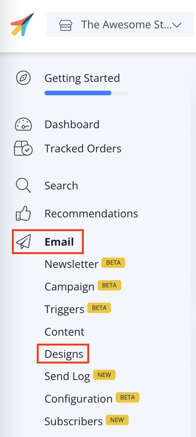
- Clicca su New Design.
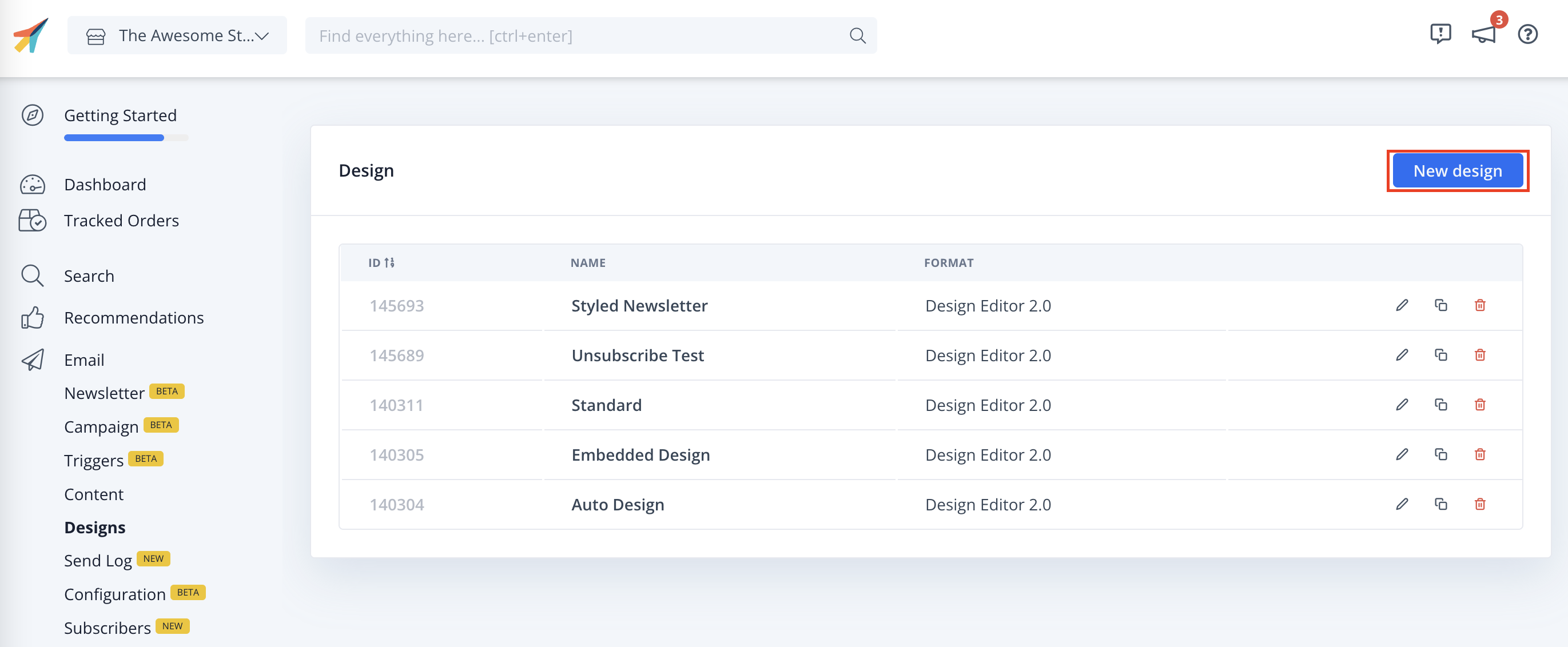
- Seleziona il tipo di design, il tipo di contenuto e dai un nome al design. Poi clicca su Create Design.
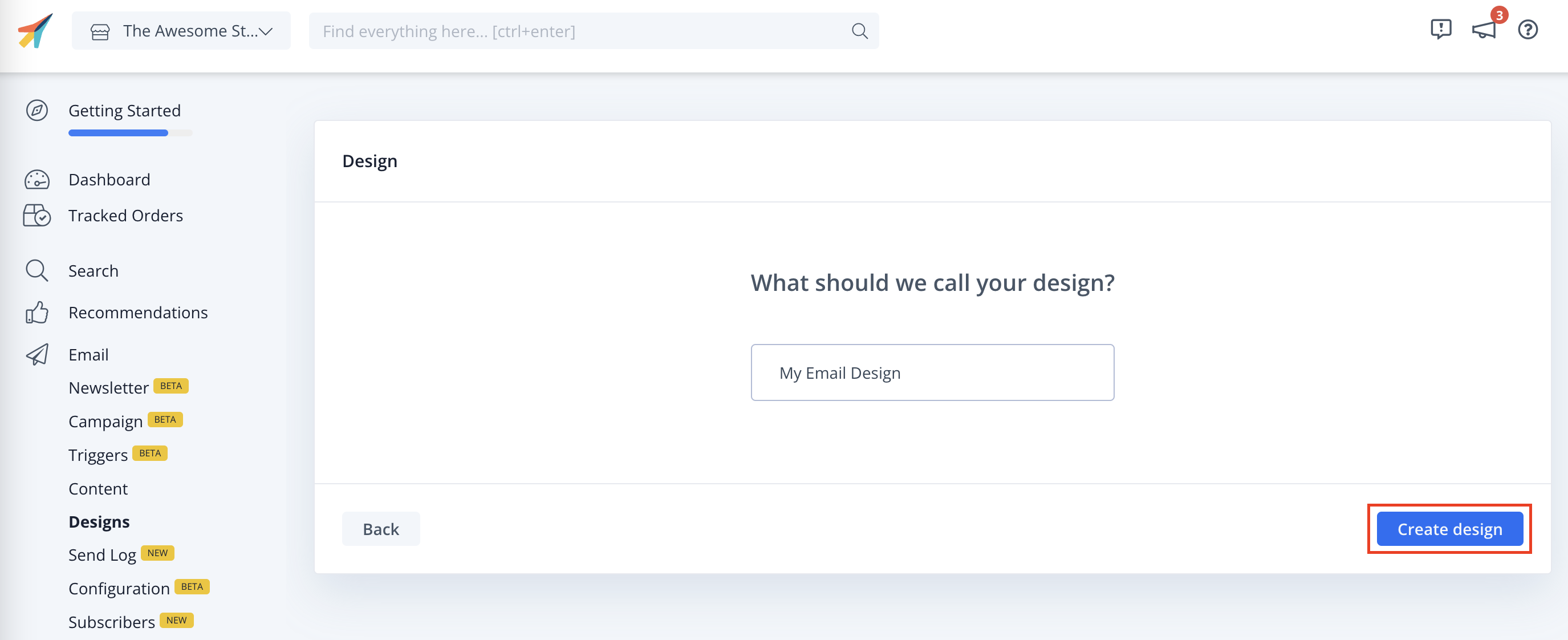
- Aggiungi o modifica il tuo design per l’email. Clicca su Publish quando sei soddisfatto del risultato.
Crea embed per l’email #
Ogni tipo di Email recommendations dovrebbe avere il proprio Embed.
Questi Embeds controllano quanti prodotti mostrare, quale logica usare, se applicare dei filtri, ecc.
- Vai su Email.
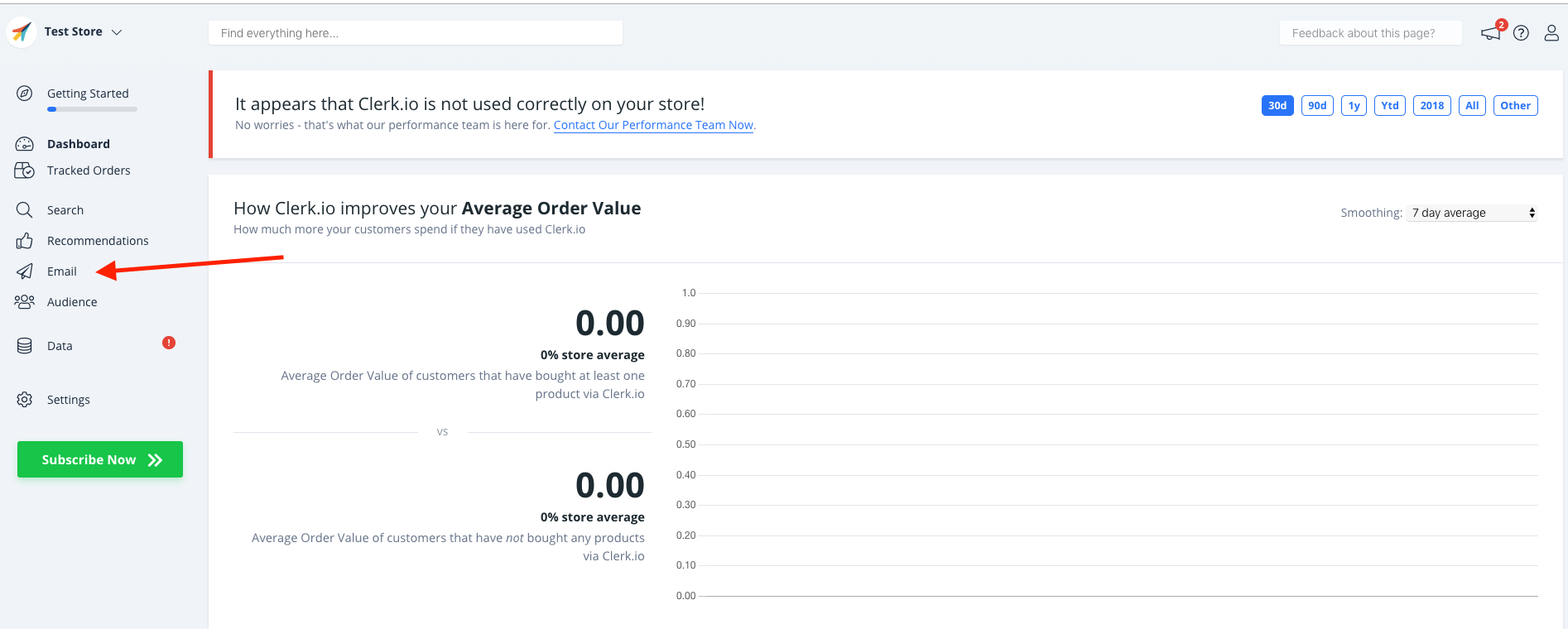
- Clicca su Embeds e Add Email Embed e dagli un nome.
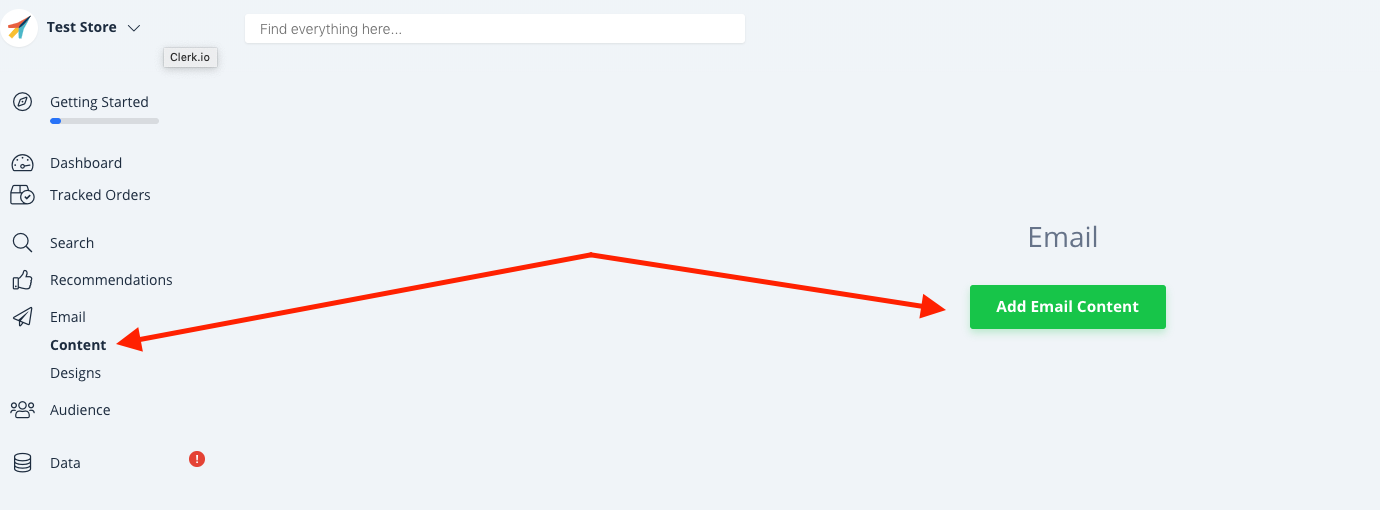
- Dai un Nome all’embed email e Imposta gli obiettivi che desideri raggiungere con questo Email embed, per scegliere lo slider corretto per la tua situazione specifica. Dopodiché, Create Embed.
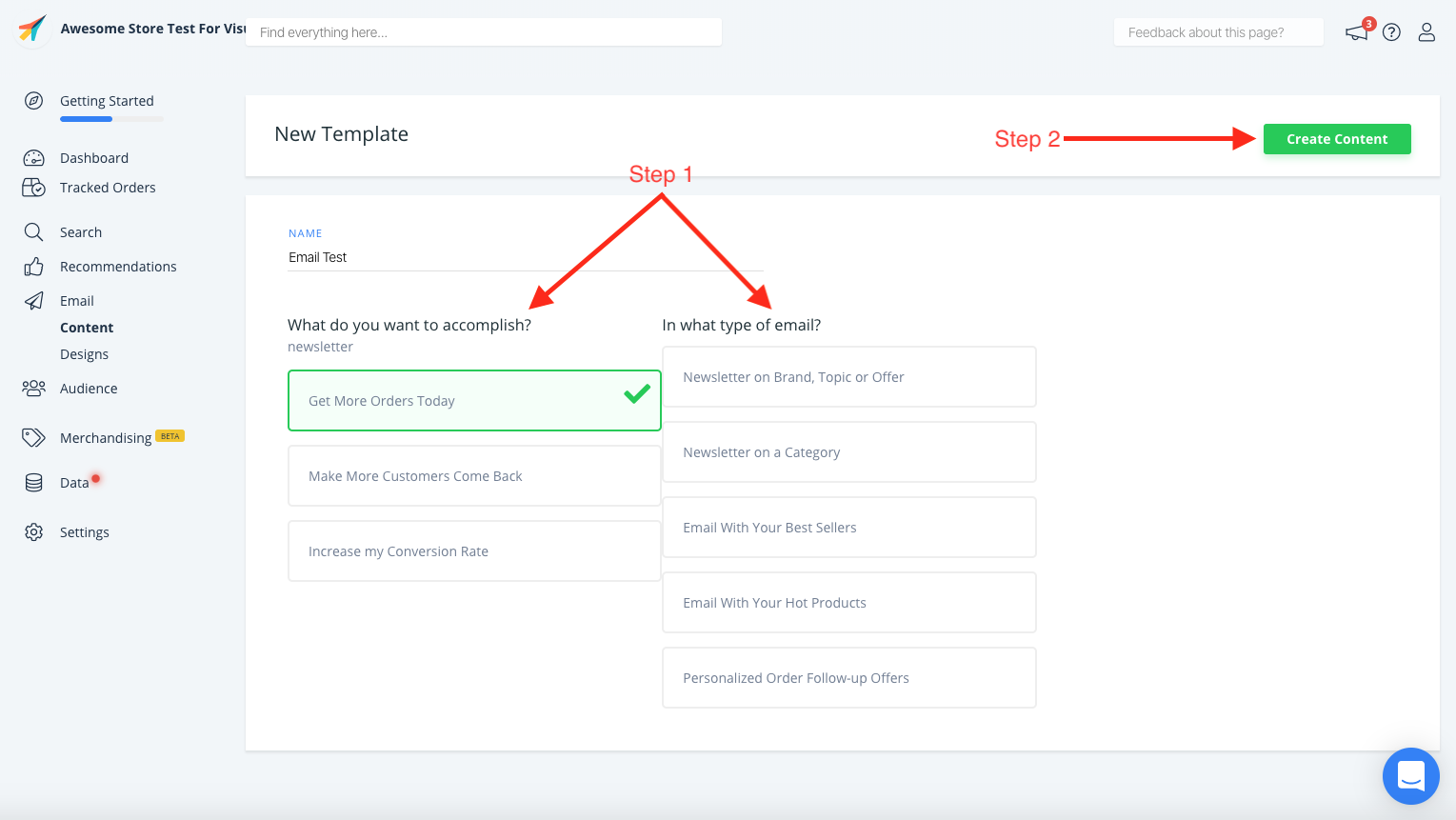
- La logica del prodotto verrà scelta in base ai tuoi obiettivi, ma puoi sempre modificarla in qualsiasi momento.
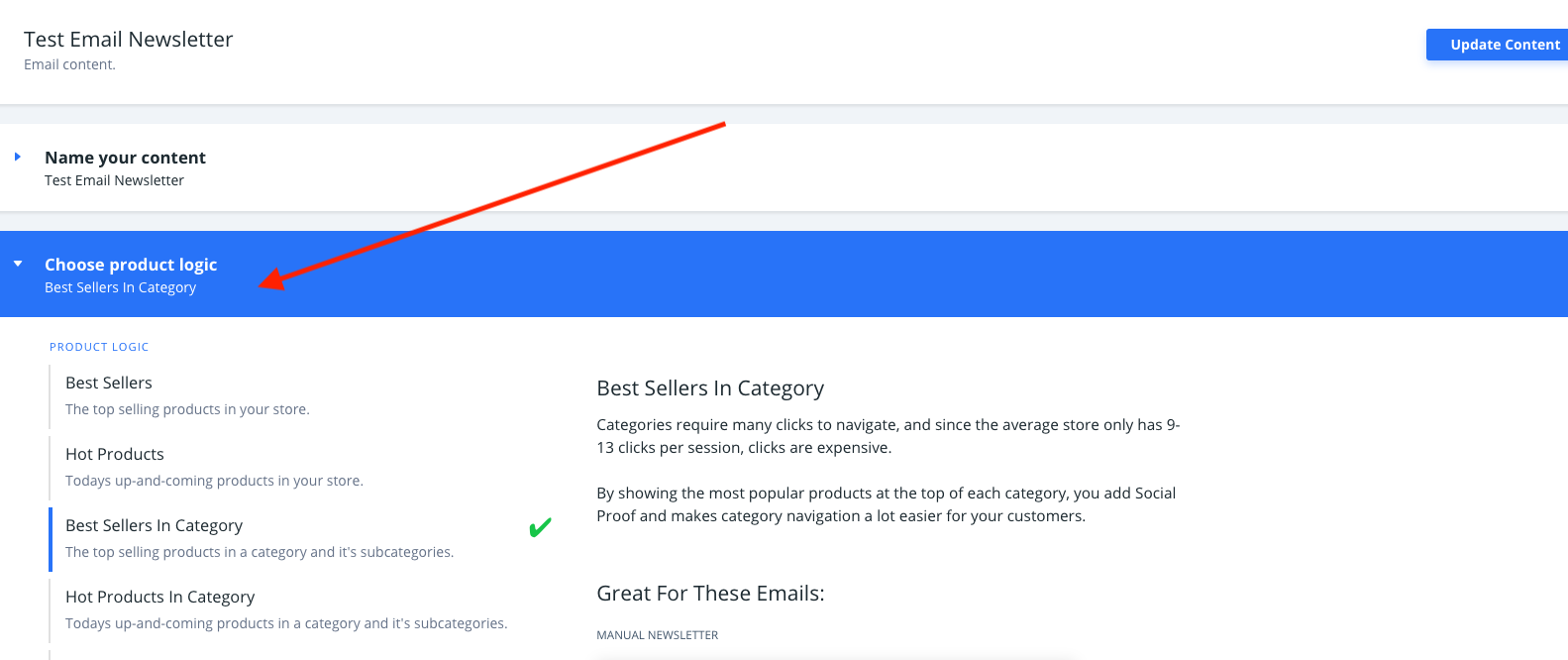
- Seleziona il Numero di prodotti che vuoi mostrare e scegli uno dei design che hai creato. Clicca su Update Element per salvare le modifiche.
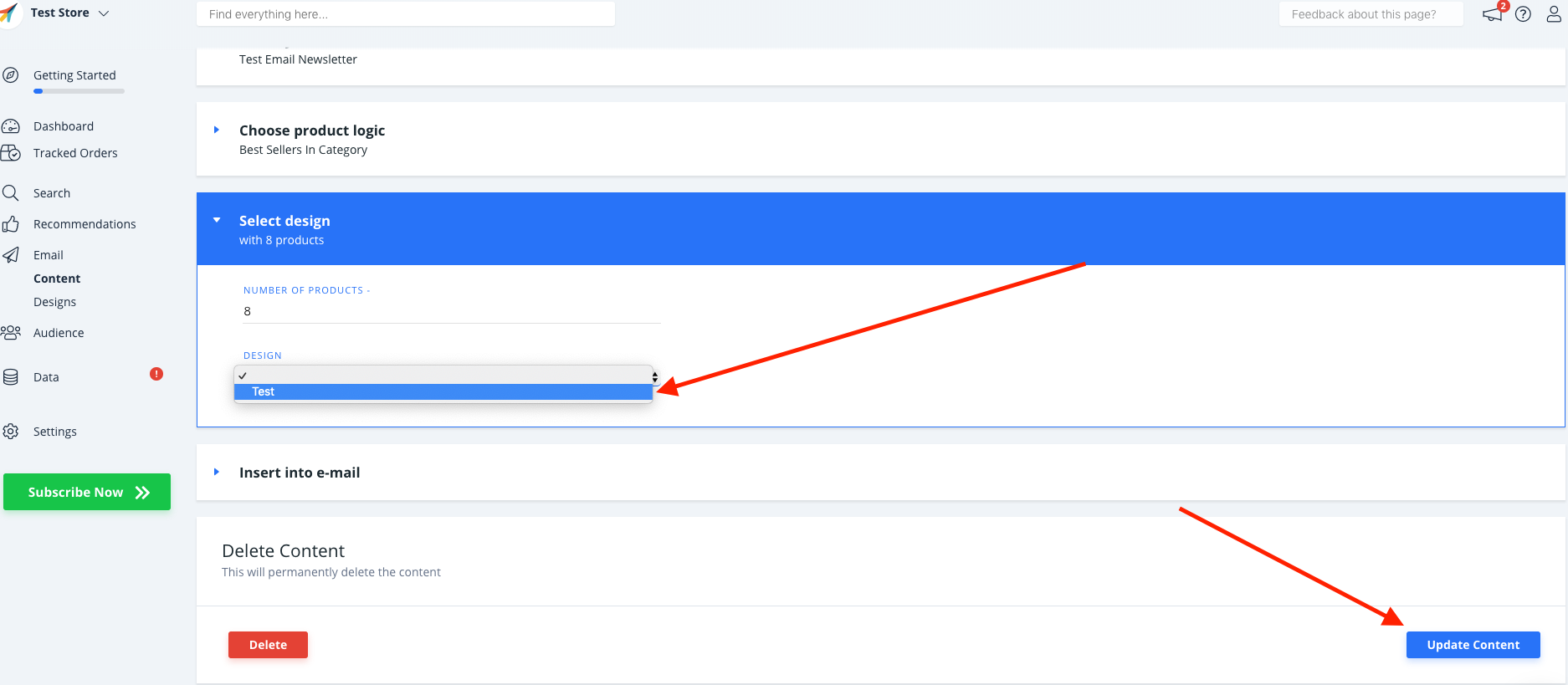
Ottieni il codice embed #
Sotto Insert into email, scegli Act-On come E-mail Platform.
OPZIONALE: A seconda dell’Element Logic scelto, potrebbe essere necessario aggiungere dati extra come keywords o un category ID.
Clicca su Copy Embed Code To Clipboard nella pagina dell’Element.
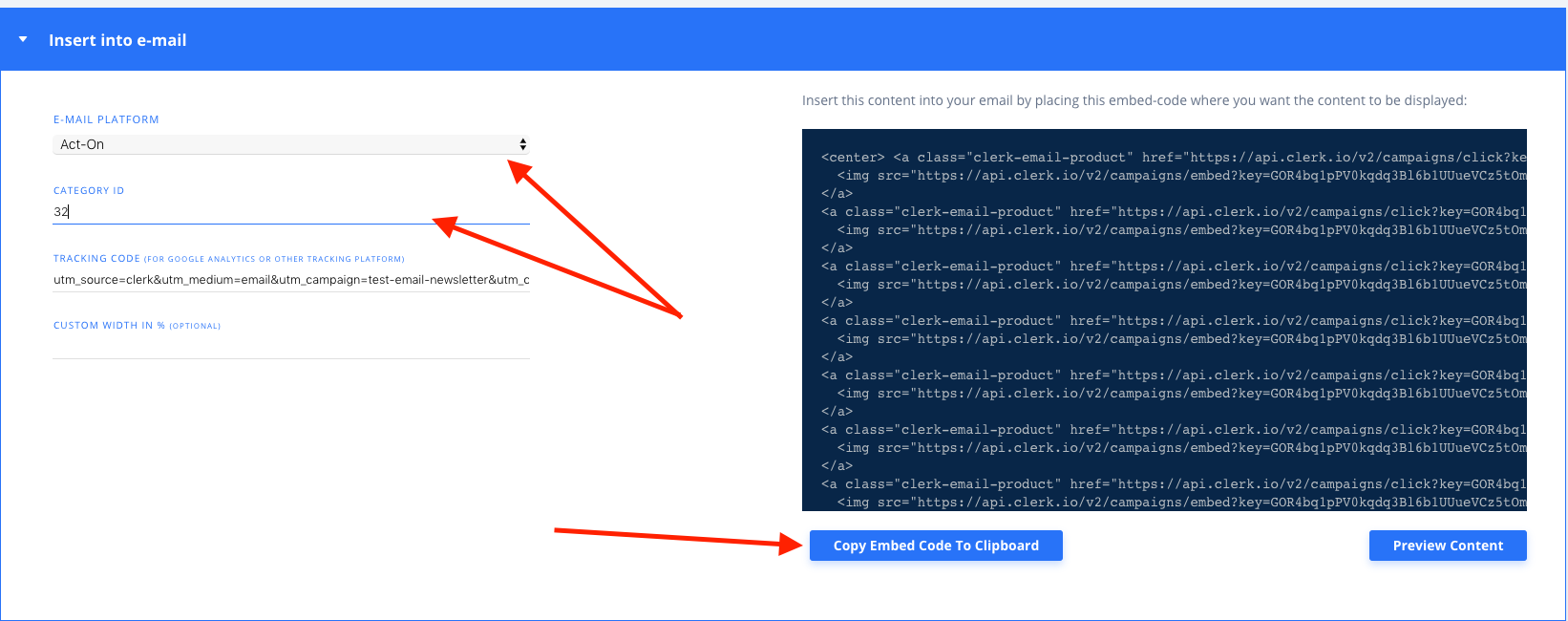
Inserisci raccomandazioni #
Vai nel backend di Act-On.
Trova il template che desideri modificare.
Inserisci l’embedcode nel template dove vuoi mostrare Recommendations.
Congratulazioni! Ora hai Email Recommendations nel tuo template Act-On!
Questa pagina è stata tradotta da un'utile intelligenza artificiale, quindi potrebbero esserci errori linguistici. Grazie per la comprensione.